Здравствуйте.
В прошлом посту писал об обычном и управляемом приложений, обычных и управляемых формах «1С:Предприятия», статья находится здесь 1С ИНТЕРФЕЙС .
За управляемым приложением будущее, уже сейчас многие типовые конфигураций построены на основе управляемого приложения, к ним относятся:
1. “1С:Управление торговлей 11”;
2. “1С:Управление небольшой фирмой 8”;
3. “1С:Документооборот 8”;
4. “1С:Бухгалтерия предприятия 3.0”;
5. “1С:Управление производственным предприятием 2.0” (выйдет в ближайшем будущем);
Узнать больше об управляемом приложении, почитайте 1C:Предприятие 8.2. Тестовая версия.
Данные приложения базируются на управляемых формах и автоматически открываются в “тонком” клиенте.
Многие внешние обработки и отчеты не имеют управляемых форм и при открытии в управляемом приложений они откроются, но будут пустыми, т.е. не рабочими они работают в обычном приложений.
Пример открытия обработки описан в посту: «Пустая форма при открытии обработки 1С»
Большинство универсальных и других обработок можно запускать только в обычном приложении.
Сейчас рассмотрим следующий вопрос: Как запустить обычное приложение, если по умолчанию приложение запускается в тонком клиенте?
Должен быть задан параметр конфигуратора Управляемое приложение и обычное приложение, а дальше согласно приоритету при выборе запуска приложения.
Приоритет при выборе запуска приложения следующий:
1. Первым анализируется свойство регистрации информационной базы.
2. Вторым анализируется, задана ли у пользователя принудительная настройка обычного или управляемого приложения. Если указано значение Авто, то осуществляется переход к следующему уровню.
3. И последнее анализируется основной режим запуска конфигурации.
Для того чтобы поймать момент запуска приложения и момент завершения работы служит Модуль приложения 1С.
Рассмотрим каждый из пунктов подробней
Создание обычных и управляемых форм становится доступным если в режиме конфигуратора задан параметр Сервис – Общие – Управляемое приложение и обычное приложение
Приоритет запуска приложения
Первым при выборе запускаемого клиента анализируется свойство регистрации информационной базы на данном компьютере. Для этого в окне регистрации информационных баз необходимо нажать кнопку Изменить, перейти на третью закладку формы редактирования информационной базы и в группе Основной режим запуска выбрать вид запускаемого клиента.
Вторым анализируется режим запуска приложения для конкретного пользователя. Он задается в списке пользователей. Администрирование – Пользователи выбрать пользователя и на закладке Прочие в поле выбора Режим запуска выбрать значение Управляемое приложение или Обычное приложение.
Для ролей, которые отмечены в списке Доступные роли, необходимо указать право на запуск толстого клиента.
В последнею очередь анализируется свойство корневого узла конфигурации Основной режим запуска. Основной режим запуска определяет, какое приложение будет использоваться при запуске системы пользователем – обычное или управляемое.
По данной теме все. Пожалуйста, оставляйте комментарий, мне важно Ваше мнение.
Интересная статья о 1С фрилансе.
P.S. Смешное видео Сюрприз в ШКАФУ



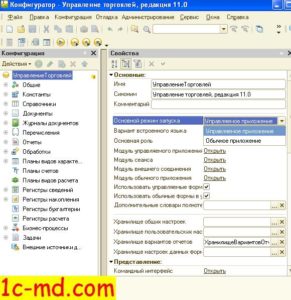
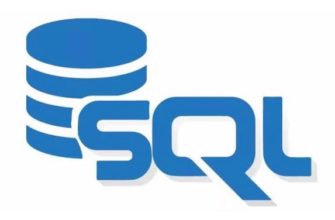


Все понятно и доходчиво объяснено, спасибо! Не понятно только одно, каким образом в толстом клиенте вызывать именно управляемую форму? Возможно это реализовать или нет, ведь по идее переход с обычного приложения на тонкий клиент трудоемкое и хотелось бы постепенно заменять формы толстого клиента на управляемые формы! Есть ли возможность такой настройки?
Пригодилось. Спасибо.
Спасибо мне очень помогло. Правда вот теперь мучаюсь и ищу как создать план обмена. И вообще стоит ли его создавать с эти вопросом не разобралась. Но за статью Большое спасибо. Выручили!!!
Помогло.
Спасибо автору =)
Первым при выборе запускаемого клиента анализируется свойство регистрации информационной базы на данном компьютере. Для этого в окне регистрации информационных баз необходимо нажать кнопку Изменить, перейти на третью закладку формы редактирования информационной базы и в группе Основной режим запуска выбрать вид запускаемого клиента.
Там нельзя выбрать обычное приложение!